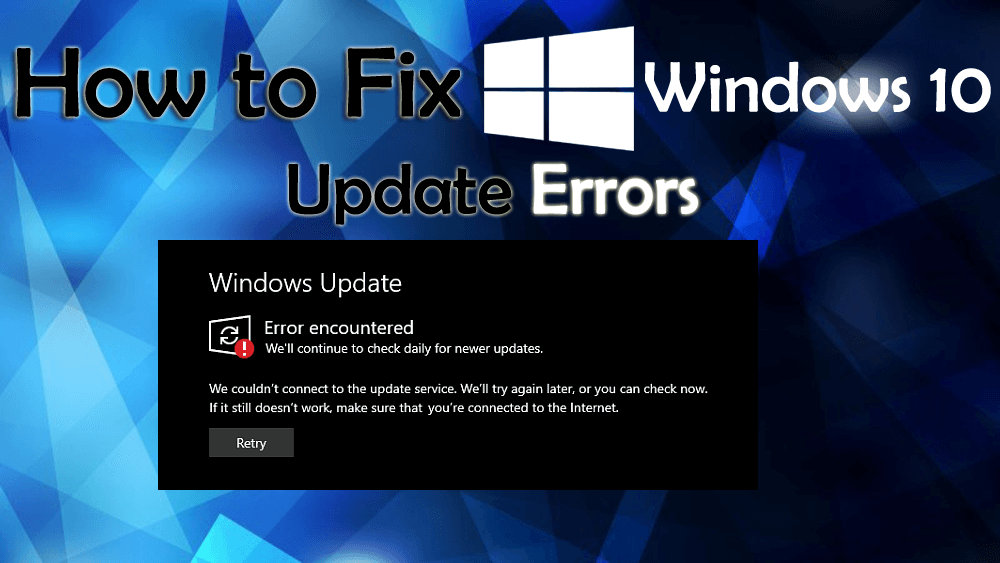
Ошибки обновления Windows 10 — это общий термин для тех пользователей, у которых установлена операционная система Windows 10. Существует огромное количество функций, которые делают Windows 10 более привлекательной для технических специалистов. Но, как мы знаем, у каждой похваленной вещи есть недостатки, как и у ОС Windows 10.
Всякий раз, когда пользователи пытаются обновить свою Windows 10, при попытке загрузить любое доступное обновление отображаются различные типы ошибок обновления.
Из-за ошибки обновления Windows компьютер начинает зависать, когда пользователь пытается установить обновления, или компьютер зависает в процессе обновления.
Существует множество причин, которые могут генерировать ошибки обновления Windows 10, из-за которых пользователи не могут проверить наличие доступных обновлений или не могут их загрузить/установить , а иногда это вообще невозможно выполнить.
Если вы также являетесь одним из пользователей Windows 10, которые не могут установить последнее обновление из-за ошибок обновления, эта статья для вас.
Здесь вы не только получите исправления для устранения ошибок обновления Windows, но и узнаете причину их возникновения, некоторые коды ошибок обновления и другие.
Так чего же ты ждешь? Давайте начнем…
Что вызывает ошибки обновления Windows 10?
В процессе обновления Windows появляется множество непредвиденных ошибок, которые прерывают весь процесс.
Взгляните на причины и посмотрите, что останавливает ваш процесс обновления:
- Неисправность брандмауэра
- Поврежденные или поврежденные системные файлы
- Неправильные настройки прокси
- Поврежденная база данных реестра Windows
- Устаревшая ОС Windows
- Слабое интернет-соединение
- Неправильное завершение работы системы
- Вирусная инфекция
- Неверные настройки DNS
- ПК не может получить доступ к серверу WSUS
Теперь, когда вы знаете причину ошибки обновления Windows , ознакомьтесь со списком распространенных ошибок обновления в Windows 10 и посмотрите, с какой из них вы столкнулись.
Некоторые распространенные ошибки обновления Windows 10
Ниже приведен список распространенных ошибок обновления Windows 10 , который поможет вам определить, с какой ошибкой обновления вы столкнулись, а затем вы сможете найти решения для их исправления.
Хотя в вашей системе может появиться больше ошибок обновления Windows , независимо от того, какой код ошибки возникает во время обновлений, вы можете решить их с помощью решений, упомянутых в этой статье.
Как исправить ошибку обновления Windows 10?
Чтобы избавиться от ошибок обновления в Windows 10, вы должны выполнить решения, указанные ниже. Посмотрите, какое из решений помогло вам преодолеть ошибку обновления Windows и позволяет завершить процесс установки обновления без каких-либо дальнейших ошибок или проблем.
Оглавление
Решение 1. Запустите встроенное средство устранения неполадок Центра обновления Windows.
В Windows 10 есть встроенная функция под названием «Устранение неполадок», которая помогает устранять различные проблемы и ошибки Windows. Вы можете запустить это средство устранения неполадок, чтобы избавиться от ошибки обновления Windows 10 .
Для этого выполните следующие действия:
- Нажмите клавишу Windows
- Перейти к настройкам
- Выберите раздел обновления и безопасности
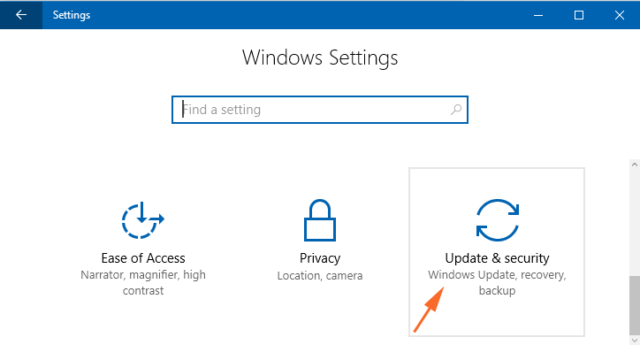
- Выберите «Устранение неполадок»
- Нажмите «Обновление Windows»> запустите средство устранения неполадок.

Теперь подождите, пока средство устранения неполадок проверит вашу систему Windows, обнаружит причину ошибки обновления и устранит ее.
После завершения процесса устранения неполадок перезагрузите систему и попробуйте обновить Windows 10 и посмотреть, появляется ли какая-либо ошибка или нет.
Решение 2. Измените DNS-сервер
Иногда причиной ошибки обновления Windows 10 может быть интернет-провайдер . В таком случае DNS-сервер несовместим с серверами обновлений Microsoft и не позволит установить соединение между сервером Microsoft и ПК.
Поэтому, чтобы решить эту проблему, вам нужно изменить адрес DNS вручную, а затем продолжить процесс обновления Windows.
Вот шаги для этого:
- Нажмите на значок Windows
- Введите панель управления и нажмите клавишу ввода
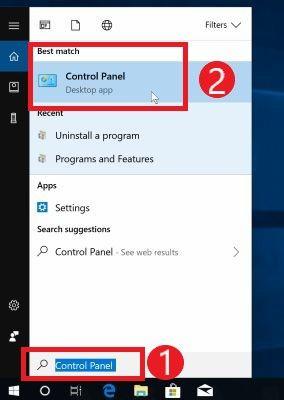
- Выберите Сеть и Интернет
- Выберите Центр управления сетями и общим доступом
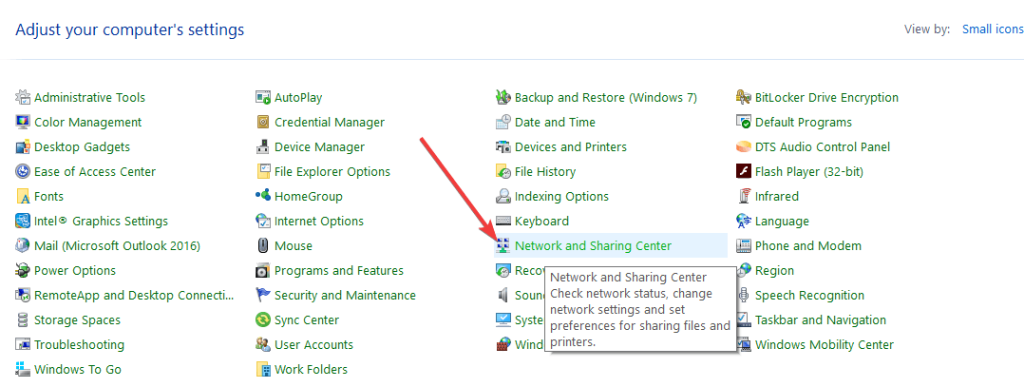
- Нажмите « Изменить настройки адаптера».
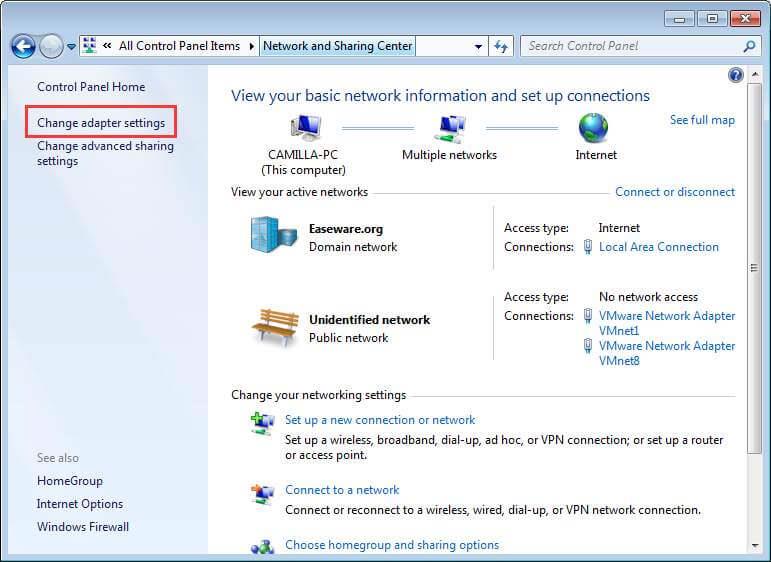
- Щелкните правой кнопкой мыши соединение, затем щелкните Свойства .
- Теперь выберите Интернет-протокол версии 4 (TCP/IPv4) .
- Перейти к свойствам
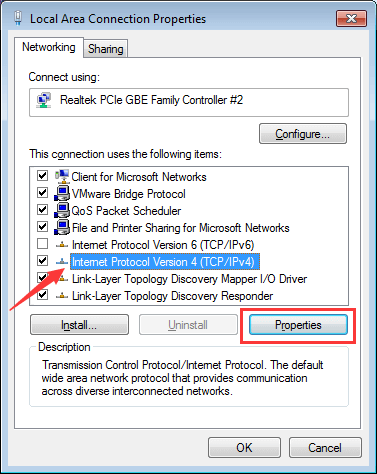
- Выберите вариант — Использовать указанные ниже адреса DNS-серверов.
- Введите новый DNS-сервер, вы также можете использовать приведенный ниже вариант.
Preferred DNS server: 8.8.8.8
Alternate DNS server: 8.8.4.4
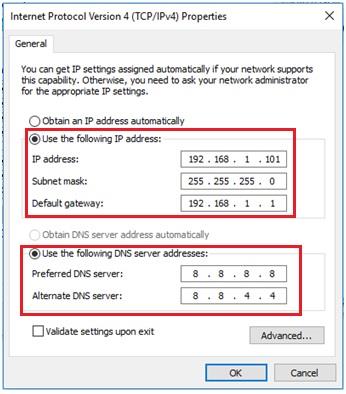
После выполнения вышеуказанных действий попробуйте установить обновления в Windows и проверьте, появляется ли какая-либо ошибка в процессе обновления или нет.
Решение 3. Удалить файлы в разделе «Распространение программного обеспечения»
Прежде всего, вы должны остановить службу обновления Windows и фоновую интеллектуальную службу передачи, чтобы устранить ошибку обновления Windows 10 .
- Для этого откройте командную строку с правами администратора.
- Введите « win+x » и выберите командную строку ( admin ).
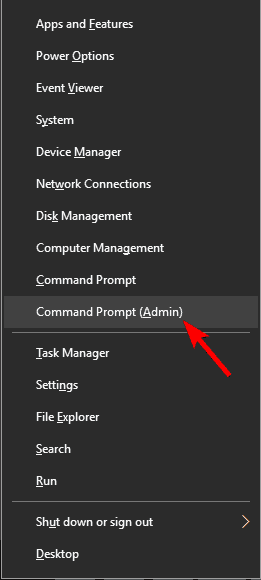
- После этого выполните приведенные ниже команды одну за другой.
net stop wuauserv
net stop bits
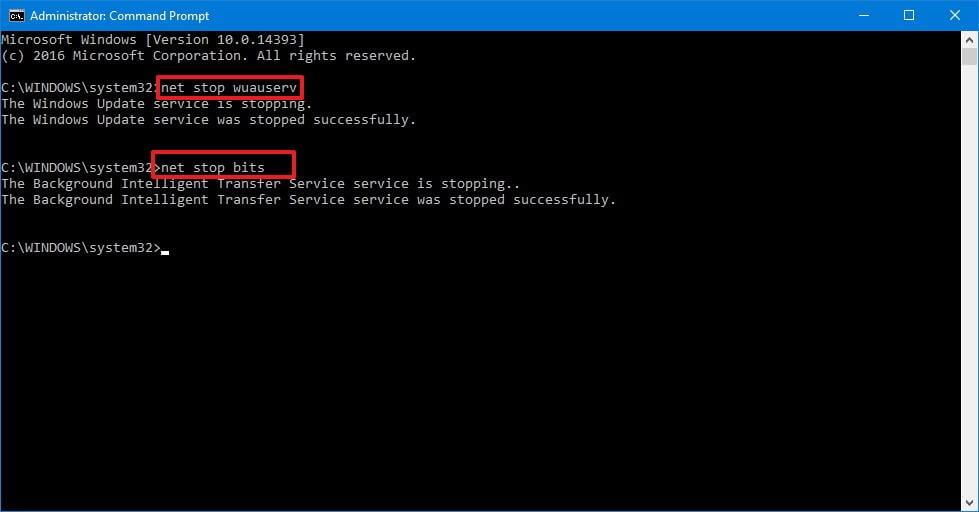
- Эти команды отключат службу Центра обновления Windows и фоновую интеллектуальную службу передачи.
- Затем удалите файлы в C:\Windows\SoftwareDistribution .
- Перейдите в папку « C:\Windows\SoftwareDistribution ».
- Нажмите CTRL + A , чтобы выбрать все файлы, и нажмите Delete.
- Если вы не можете удалить все файлы из папки, перезагрузите компьютер и повторите попытку.
- После удаления всего файла из папки перезагрузите компьютер.
- Теперь вам нужно включить службы Центра обновления Windows, выполнив приведенные ниже команды с помощью командной строки (администратор):
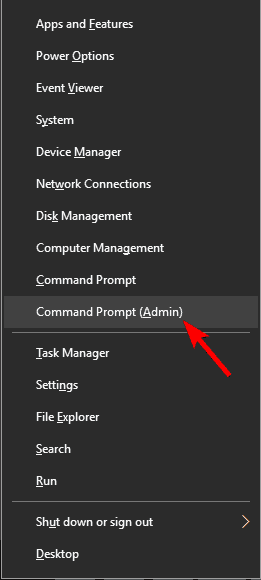
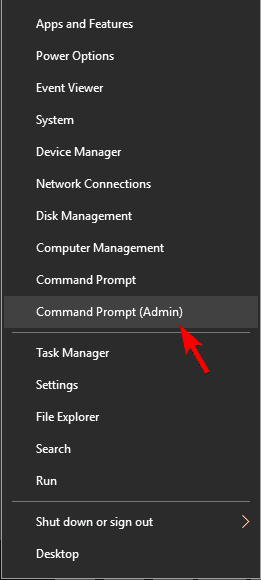
net start wuauserv
net start bits
Наконец, после выполнения вышеуказанных команд, попробуйте обновить свой ПК или ноутбук с Windows без каких-либо ошибок .
Решение 4. Исправьте Центр обновления Windows с помощью пакетного файла
Это еще одно решение, которое наверняка поможет вам исправить ошибку обновления Windows 10 . Попробуйте исправить ошибку обновления Windows с помощью пакетного файла. Для этого выполните следующие шаги:
- Откройте Блокнот и вставьте в него приведенный ниже текст.
@ECHO OFF
echo This script is intended to stop Windows Update being COMPLETELY and UTTERLY rubbish
echo.
PAUSE
echo.
attrib -h -r -s %windir%\system32\catroot2
attrib -h -r -s %windir%\system32\catroot2\*.*
net stop wuauserv
net stop CryptSvc
net stop BITS
ren %windir%\system32\catroot2 catroot2.old
ren %windir%\SoftwareDistribution sold.old
ren “%ALLUSERSPROFILE%\application data\Microsoft\Network\downloader” downloader.old
net Start BITS
net start CryptSvc
net start wuauserv
echo.
echo Windows Update should now work properly. Thanks Microsoft.
echo.
PAUSE
- После этого сохраните этот текстовый файл как Fix.bat и сохраните его на рабочий стол.
- Теперь вам нужно запустить этот командный файл.
- Щелкните правой кнопкой мыши файл Fix.bat и выберите « Запуск от имени администратора» .
Наконец, перезагрузите компьютер и снова запустите Центр обновления Windows.
Решение 5. Отключите брандмауэр Windows.
Много раз брандмауэр Windows конфликтовал с последним обновлением и делал невозможным загрузку и установку из-за отображения сообщения об ошибке обновления.
Поэтому рекомендуется отключить настройки брандмауэра, чтобы исправить ошибки обновления Windows. Для этого выполните шаги, указанные ниже:
- Нажмите клавишу Windows
- Введите панель управления и нажмите клавишу ввода
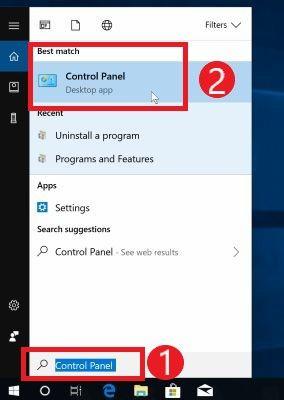
- Выберите систему и безопасность
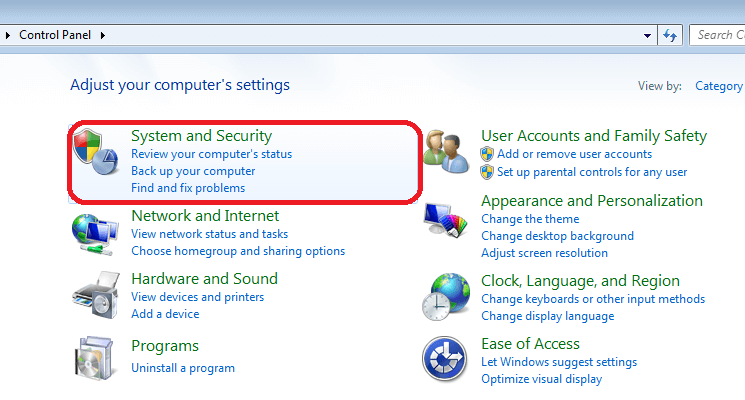
- Нажмите Брандмауэр Windows
- Выберите параметр « Включить/выключить брандмауэр Windows » в левой части панели.
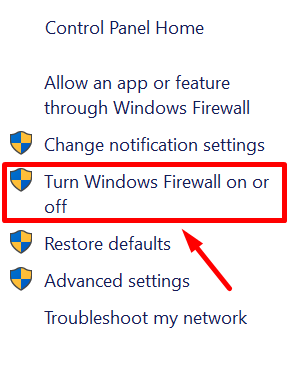
- Выберите параметр Отключить брандмауэр Windows как в частной , так и в общедоступной сети.
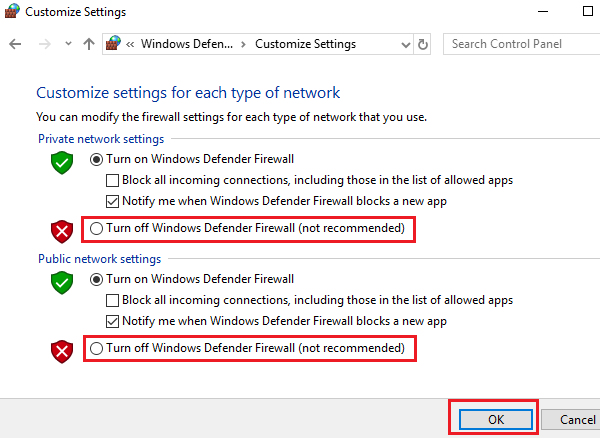
После отключения параметра брандмауэра обновите свою систему и посмотрите, появляется ли какая-либо ошибка обновления Windows или нет.
Решение 6. Запустите средство проверки системных файлов
Поврежденные или испорченные системные файлы также могут быть причиной ошибок обновления Windows 10 . Чтобы решить эту проблему, вам необходимо восстановить системный файл, для этого запустите сканирование SFC, чтобы восстановить файлы.
Ниже приведены шаги для запуска сканирования SFC:
- Нажмите на значок Windows
- Введите cmd , щелкните правой кнопкой мыши результат и выберите « Запуск от имени администратора ».
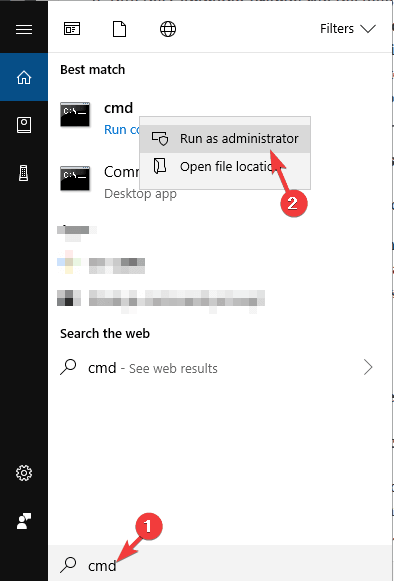
- В окне командной строки введите приведенную ниже команду и нажмите клавишу ввода.
sfc/scannow
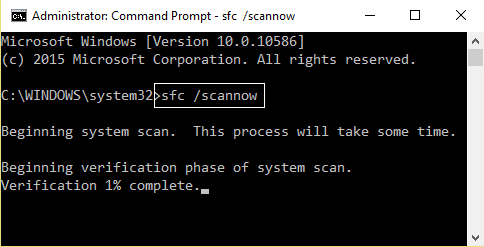
Подождите пару минут, пока процесс сканирования завершится, а затем перезагрузите компьютер.
Теперь попробуйте установить обновление Windows и посмотрите, сможете ли вы это сделать без каких-либо ошибок.
Решение 7. Приостановите и возобновите обновления
Иногда вы можете столкнуться с проблемами при обновлении Windows 10, поэтому рекомендуется приостановить, а затем возобновить обновления, которые помогут вам исправить ошибки обновления Windows 10 .
Вот шаги, чтобы приостановить и возобновить обновления:
- Нажмите логотип Windows
- Перейти к настройкам
- Выберите «Обновление и безопасность».
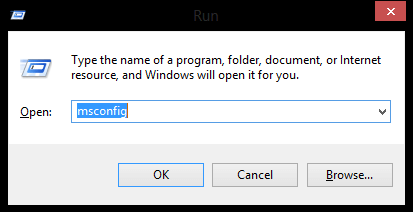
- Нажмите «Обновление Windows»> приостановить обновления на 7 дней.
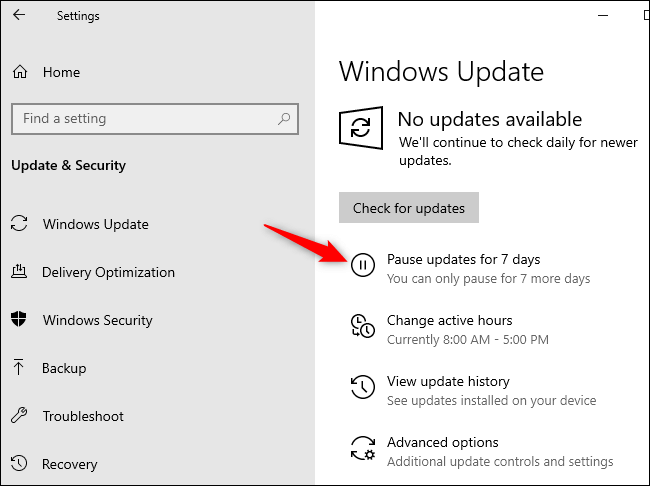
- Если вы хотите возобновить обновления до 7 дней, нажмите « Обновление Windows»> «Возобновить обновления» .
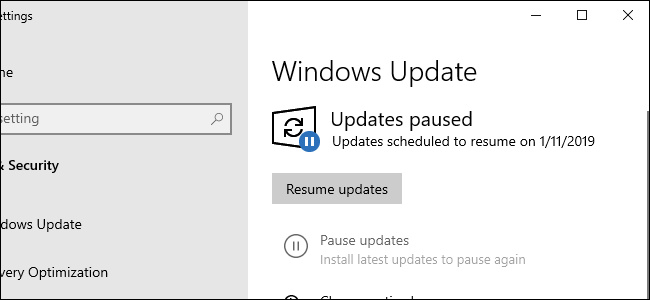
Делая это, вы можете просто избежать ошибок обновления в Windows 10 , и ваш ПК с Windows будет работать без сбоев.
Решение 8. Создайте инструмент для создания мультимедиа
Если вышеуказанные решения не сработали при устранении ошибок обновления Windows 10, просто выполните чистую установку с помощью инструмента для создания носителя.
Следуйте инструкциям по созданию инструмента для создания мультимедиа, чтобы исправить ошибку:
- Прежде всего, скачайте Media Creation Tool
- Получите USB-накопитель на 8 ГБ
- Вставьте USB-накопитель в свою ОС и запустите инструмент для создания носителя.
- Выберите « Создать установочный носитель» (DVD, USB-накопитель или файл ISO) для другого ПК и нажмите « Далее ».
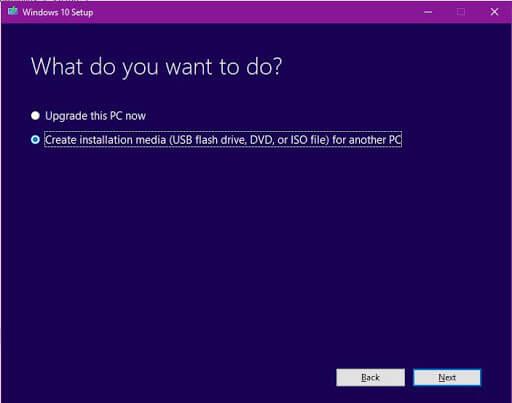
- Нажмите «Использовать рекомендуемые параметры для этого ПК » и нажмите « Далее ».
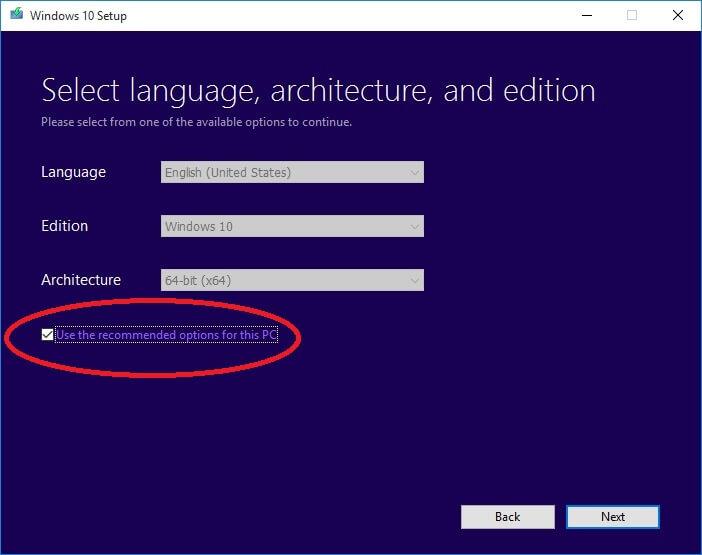
- Выберите вариант USB-накопителя и нажмите кнопку «Далее ».
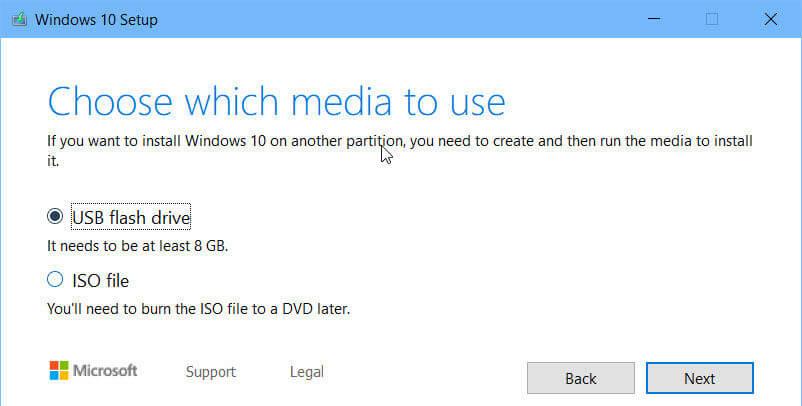
- Теперь выберите USB-накопитель и нажмите « Далее ».
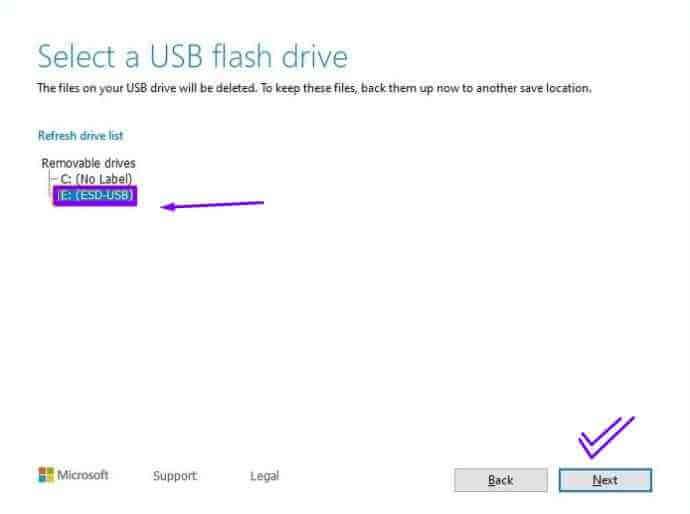
- Нажмите «Готово»
- Вы также можете выбрать «Обновить этот компьютер сейчас» в разделе «Что нужно сделать». Это просто обновит ваш ПК с Windows без отображения каких-либо ошибок.
Лучший способ исправить ошибки обновления Windows 10
Что ж, есть несколько способов, с помощью которых можно решить ошибку обновления в Windows 10 . Но если вы не являетесь техническим специалистом и считаете, что ручные решения сложны в исполнении, то это простой способ для вас.
Попробуйте инструмент восстановления ПК . Это один из лучших и простых способов исправить любую ошибку Windows, и его очень легко использовать любому человеку. Вам просто нужно скачать этот инструмент, и остальная работа будет выполнена без проблем.
Он просканирует всю вашу операционную систему, обнаружит ошибки и решит их автоматически. Не только ошибка обновления, но этот инструмент также исправляет другие ошибки, такие как DLL, BSOD, реестр, игры , повышает производительность ПК и многое другое.
Получите инструмент восстановления ПК для исправления ошибок обновления Windows 10
Вывод
Хорошо, я указал эффективные решения, которые помогут вам устранить ошибку обновления из Windows 10, чтобы вы могли установить последнее обновление и безошибочно использовать свою систему.
Хотя существуют различные ошибки обновления Windows 10 , некоторые из исправлений одинаковы для всех, что легко устраняет ошибку. Вы можете просмотреть список ошибок и посмотреть, не встретитесь ли вы с какими-либо ошибками, указанными в нем.
Кроме того, если вы все еще не можете избавиться от ошибки обновления, просто воспользуйтесь лучшим решением, представленным выше, или проверьте категорию ошибок обновления и очистите Windows от ошибки.

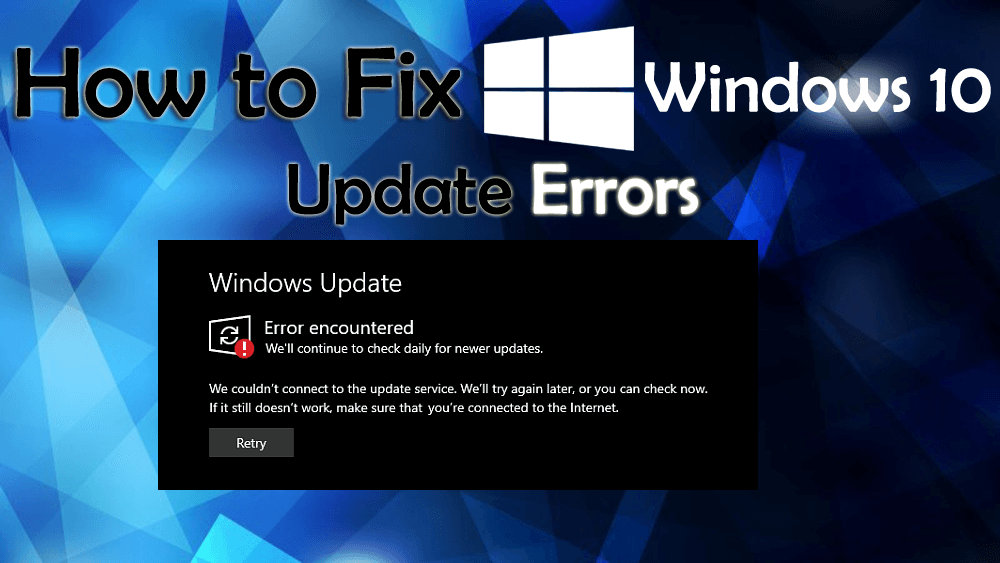
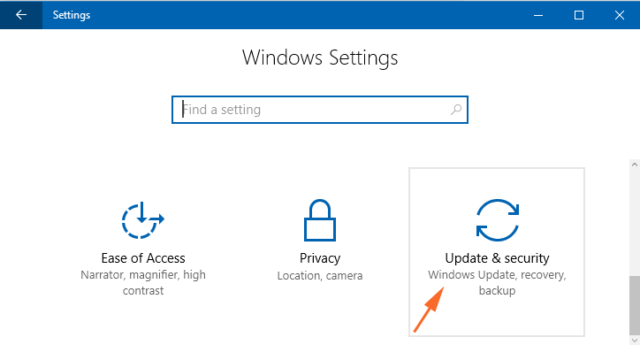

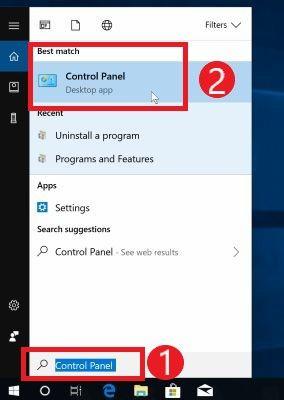
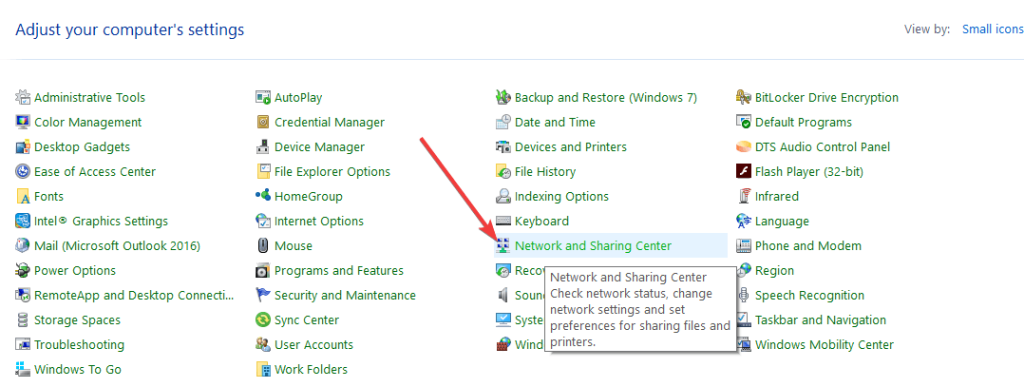
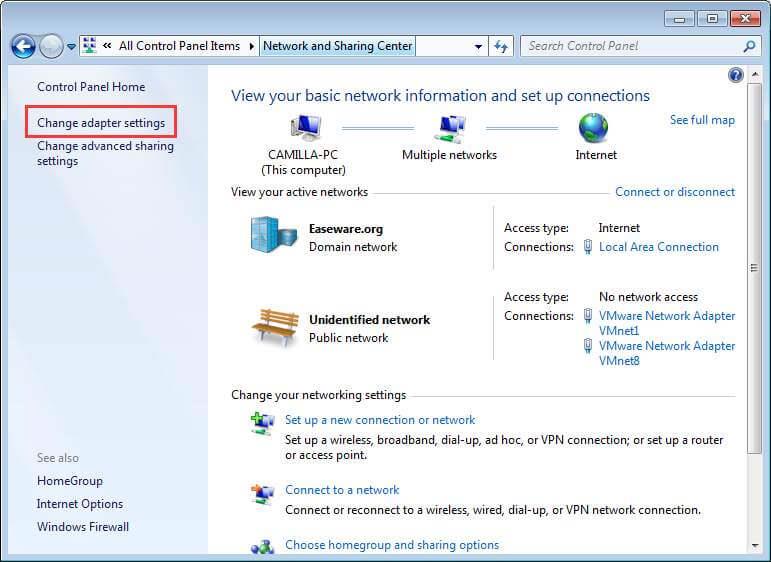
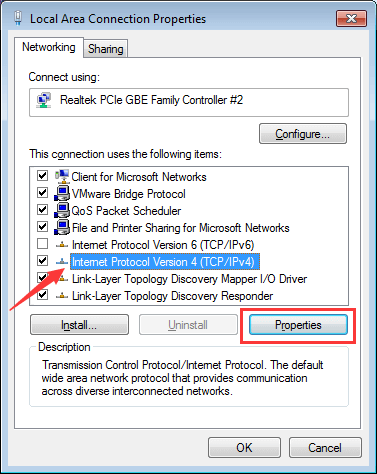
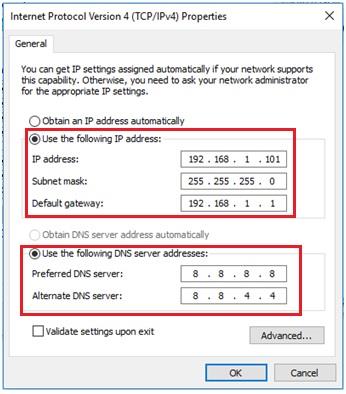
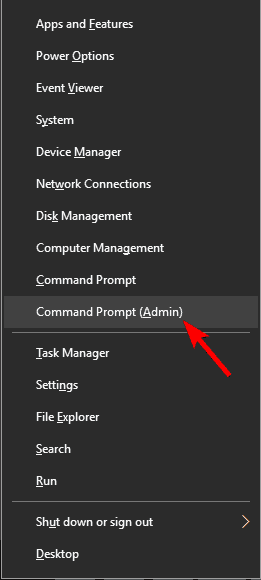
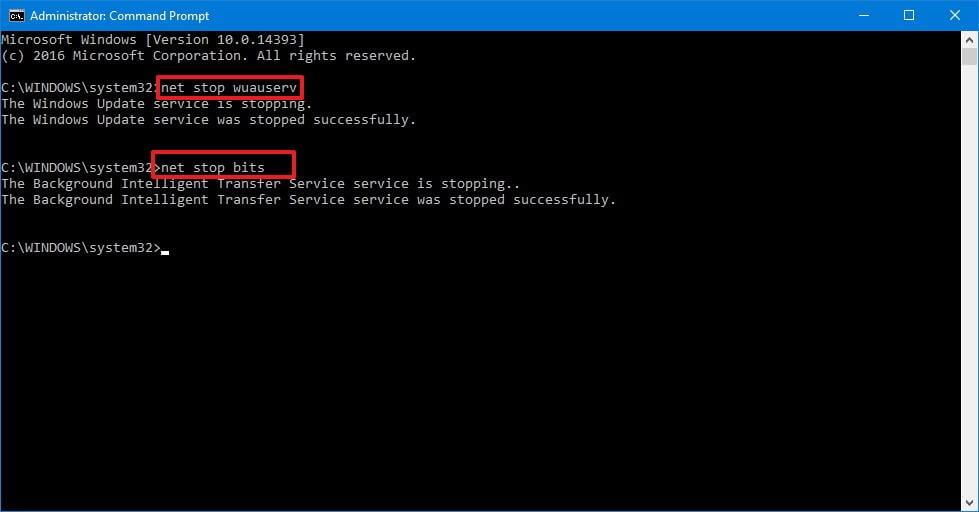
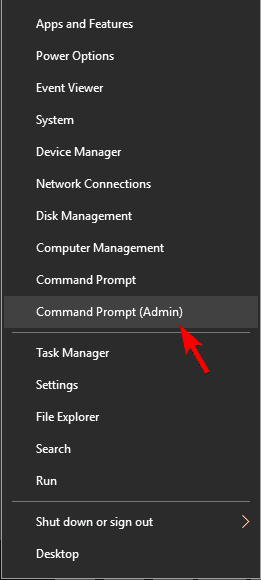
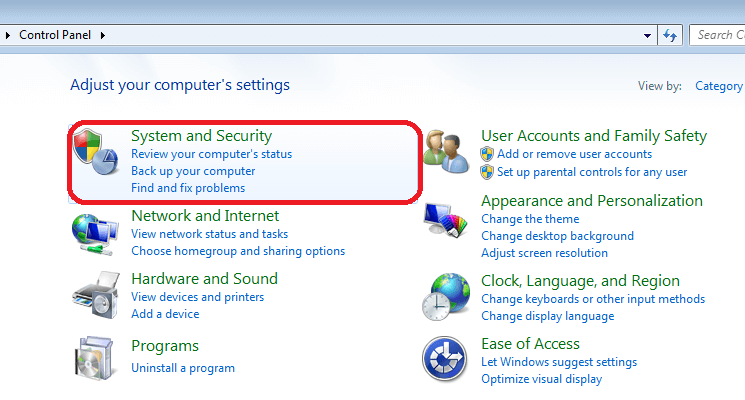
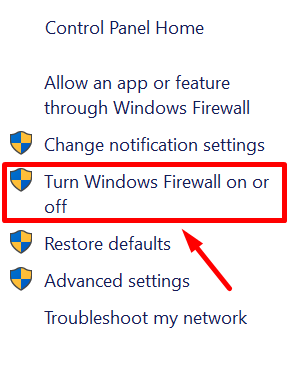
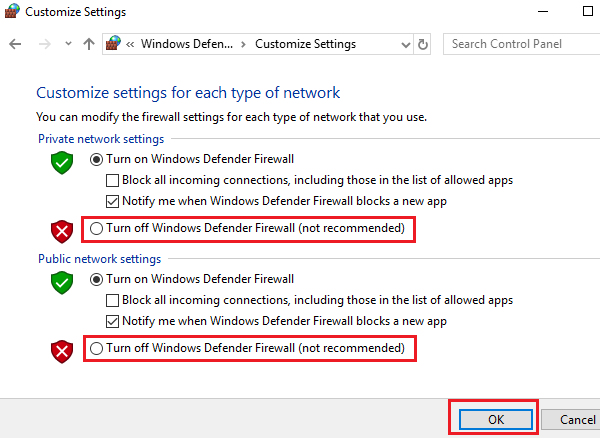
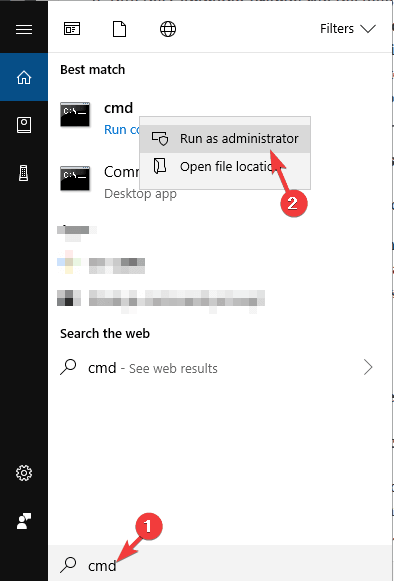
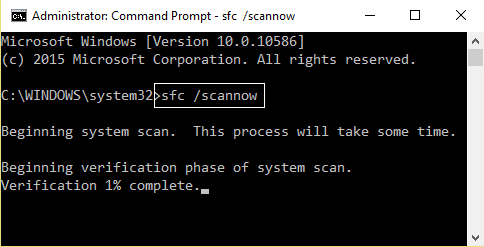
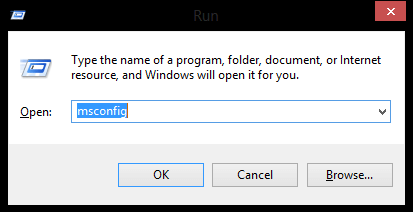
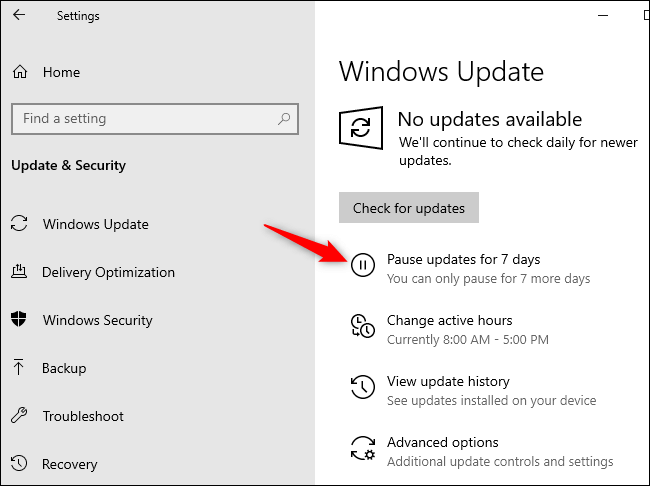
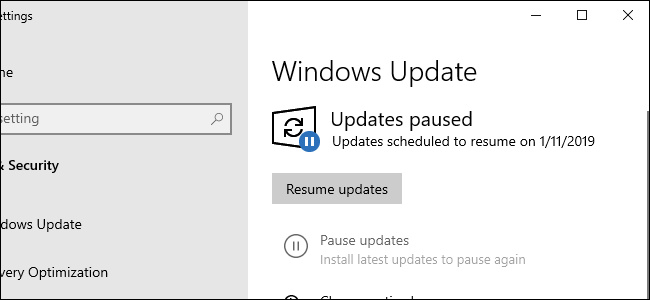
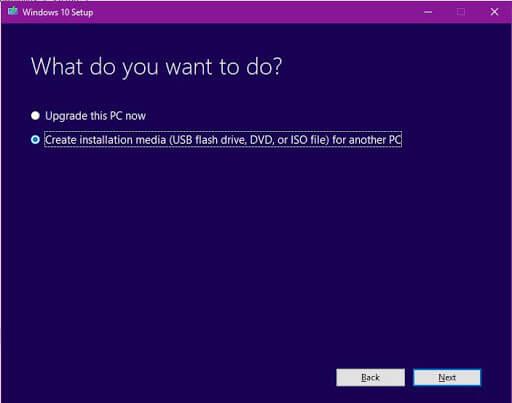
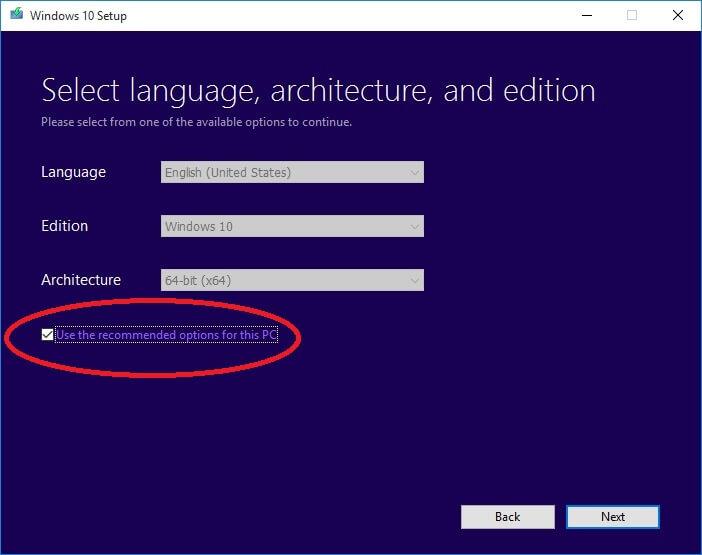
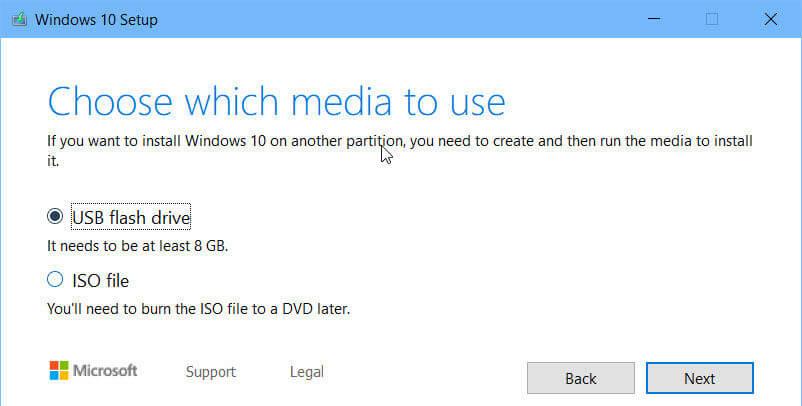
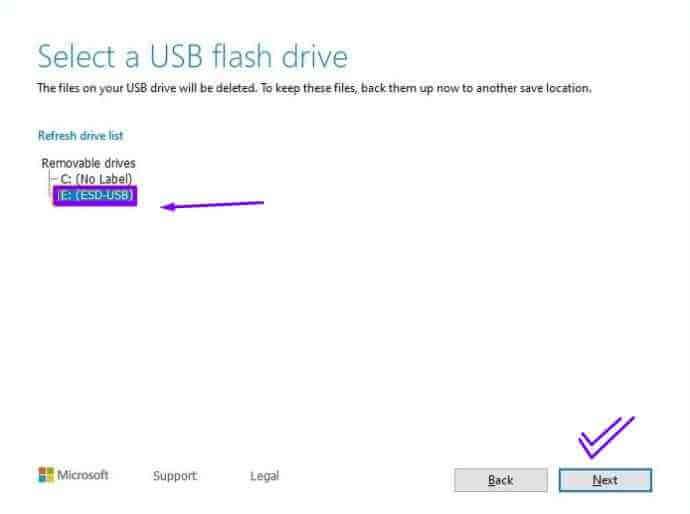

![Как решить проблему «Sims 4 Сим не спит»? [ПРОВЕРЕННЫЕ СПОСОБЫ] Как решить проблему «Sims 4 Сим не спит»? [ПРОВЕРЕННЫЕ СПОСОБЫ]](https://luckytemplates.com/resources1/images2/image-6501-0408151119374.png)


![Исправить Dungeon Siege 2 без указателя мыши [ПРОВЕРЕННЫЕ СПОСОБЫ] Исправить Dungeon Siege 2 без указателя мыши [ПРОВЕРЕННЫЕ СПОСОБЫ]](https://luckytemplates.com/resources1/images2/image-5004-0408151143369.png)

![Ваш компьютер или сеть могут отправлять автоматические запросы [ИСПРАВЛЕНО] Ваш компьютер или сеть могут отправлять автоматические запросы [ИСПРАВЛЕНО]](https://luckytemplates.com/resources1/images2/image-1491-0408150724646.png)
